电脑耳机声音小是什么原因?
- 难题解决
- 2025-04-07
- 3

在使用电脑过程中,耳机突然声音变小或几乎听不见,无疑会给用户体验带来极大的不便。我们常见的问题可能是声音输出设备选择错误、驱动程序问题、硬件故障等。为了解决这一问题,我...
在使用电脑过程中,耳机突然声音变小或几乎听不见,无疑会给用户体验带来极大的不便。我们常见的问题可能是声音输出设备选择错误、驱动程序问题、硬件故障等。为了解决这一问题,我们需要从多个角度深入分析原因,然后逐一排查。本文将详细介绍电脑耳机声音小的可能原因,以及针对每个问题的具体解决方法。
硬件连接检查
最简单的排查方法是检查硬件连接是否正确和牢固。
1.重新连接耳机
确保耳机插入电脑的音频输出接口正确。
轻轻拔插耳机,检查是否有接触不良的问题。
尝试换到其他电脑上确认耳机是否正常。
2.检查音频接口
有时候,耳机本身并无问题,而是电脑的音频接口损坏。可以尝试使用其他音频设备,如手机或另一台电脑进行测试。
检查接口内是否有灰尘或异物,并清理干净。

驱动程序问题
如果硬件连接没有问题,那么软件层面,尤其是驱动程序的问题可能是导致声音小的另一大原因。
1.更新声卡驱动程序
可以通过设备管理器查找声卡设备,右键点击更新驱动程序。
也可在官方网站下载最新版本的驱动程序进行手动更新。
2.检查音频增强设置
确保电脑的声音增强选项没有设置为减少噪音或其他特殊效果,这可能会降低音量。
调整系统声音设置,确保扬声器或耳机的音量已开启至合适水平。
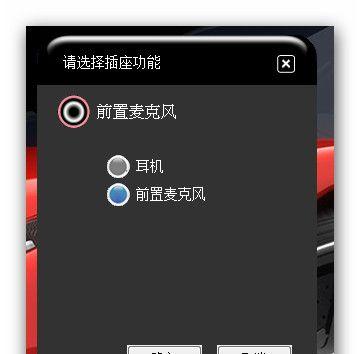
操作系统与音频设置
操作系统本身可能对音频输出做了限制,也可能存在一些设置问题导致声音变小。
1.检查音量混合器
打开控制面板中的“声音”,查看“播放”标签页的音量混合器,确认耳机没有被静音。
检查“录音”标签页,确认录音设备没有设置为静音。
2.系统声音设置
确认Windows声音设置中的输出设备为正确的耳机设备。
在“系统”设置中检查“隐私”下的“背景应用”设置,确保没有应用程序被限制在后台播放声音。
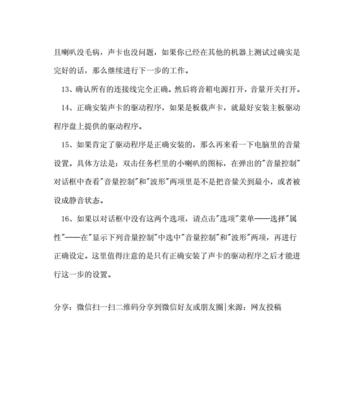
硬件故障排查
如果软件设置都没有问题,那么耳机或电脑的硬件可能出现故障。
1.耳机问题
尝试用耳机听其他设备,判断耳机是否完好。
若耳机线或接口有损坏,更换耳机或维修可能是必要的。
2.电脑声音输出接口问题
对于笔记本电脑,声音输出通常是集成在主板上的,如果声音输出接口损坏,可能需要专业维修或更换硬件。
对于台式电脑,可以通过替换或测试其他声卡来确定是否为声卡故障。
音频增强软件
有些时候,即使系统设置都正确,耳机的音量依旧可能低于正常水平,这时候音频增强软件可能有所帮助。
1.使用音频增强软件
安装第三方音频增强软件,如EqualizerAPO配合PeaceEqualizer。
在音频增强软件中调整均衡器设置,适当增加中高频输出,改善音质。
综合以上
电脑耳机声音小的原因可能很多,从简单的硬件连接问题到复杂的驱动程序和硬件故障,甚至操作系统设置都可能是潜在原因。在面对这一问题时,我们首先应该进行基础的检查与调整,例如重新连接耳机、更新驱动程序、检查操作系统设置等。如果这些步骤仍然无法解决问题,则需要进一步检查硬件设备是否损坏,并考虑使用音频增强软件来改善情况。解决这一问题的每一步都应谨慎细致,以确保最终能够顺利找到问题所在,并恢复耳机的正常声音输出。
本文链接:https://www.taoanxin.com/article-9548-1.html

